人在职场,制作和填写简历可谓家常便饭。但是,千篇一律的简历、枯燥乏味的重复劳动,往往让我们不胜其烦。那么,有没有一个办法,让制作和填写简历既方便快捷又美观大方呢?其实,只要充分利用wps office 2010个人版的在线模板,就能把你从乏味的重复劳动中解放出来,并且做出的简历美观大方、别具一格。 首先,双击桌面上的;WPS文字”图标打开 WPS文字2010,如果是初次运行,将显示;首页”。如果没有显示也没有关系,点击;文件”菜单下的;新建”命令,即可调出;首页”标签,并定位到;打开模板”选项卡。默认显示的是网络模板资源,在界面的右下角,可以在;网络模板资源”和;本地模板资源”之间切换(图1)。

(图1) 在网络模板的导航区点击;求职 简历”,主选区中即会出现各种求职简历的模板,默认的排序依据是;更新时间”,你也可以通过界面上方的;排序依据”选择;模板热度”或;模板评价”来排序,以便更快地找到中意的模板。
这里我们以;彩色打印的个人简历”这个模板为例,点击该模板的图标,或者点击其右侧的;应用模板”按钮,即可调用此模板创建一个新文档(图2)。

(图2)
特别提示:选择了某个网络模板后,WPS会下载该模板到本地,在首页中切换到;本地模板”时,同样可以看到此模板。也就是说,凡是应用过的在线模板,都会同时保存到本地,可供以后离线使用。
新文档分为封面和表格两部分。封面部分的主体是一张简洁大方的图片,中间靠下部分是一个不显示边框的文本框,其中有姓名、E-mail、联系电话、联系地址等项目,在其后面的横线上填写对应的内容即可。需要注意的是,横线是用空格加下划线制作的,在上面打字时,会导致横线向后移动的现象,因此在输入完内容后需要删除多余的空格。
个人简历的表格部分比较简单,按实际情况填写就好了。这里有两个地方需要注意一下。一是表格文字的对齐方式,在姓名、性别、学历等需要填写的文字较少的表格中,文字的对齐方式选择;居中对齐”为佳,除了横向居中,纵向也要居中,将使得表格看起来更加美观,可以在;表格和边框”工具条中的;单元格对齐方式”下拉按钮中进行设置(图3)。而像表格下半部分的;个人简历”、;个人特点”等需要填写的文字较多的单元格,则应该将横向对齐方式设置为;两端对齐”,纵向对齐方式视具体情况而定。
二是典型的简历表格一般都会在右上角有一处;贴照片”的位置。我们把光标定位在该单元格,然后从;插入”菜单中选择;图片→来自文件”命令,通过浏览找到自己的标准免冠照片,双击它,就可以将其插入到该单元格中了,如果照片太大,使得该单元格变大,可以用鼠标拖动照片右下角的调整点,将其缩小到合适的大小即可。当然,如果照片太小,也可以用此方法适当放大。

到此,我们用WPS2009制作的简历就完成了,快把它打印出来看看吧!
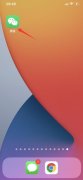 微信怎么设置铃声别人可以听到
微信怎么设置铃声别人可以听到
可以在新消息通知页面进行设置。1、打开微信,点击我,打开设......
阅读 windows11会在System32目录下创建大量空文件
windows11会在System32目录下创建大量空文件
windows11会在System32目录下创建大量空文件夹 windows11似乎在System......
阅读 excel冻结表格首行的方法
excel冻结表格首行的方法
Excel是我们日常处理表格文档进行恢使用到的一个软件,在Exce......
阅读 在哪里设置关机画面?设置为原来的经典
在哪里设置关机画面?设置为原来的经典
电脑故障现象:我用的系统是winxp,关机出现的画面是那种下拉......
阅读 如何测试内存条是否故障:内存条坏了会
如何测试内存条是否故障:内存条坏了会
电脑故障时,内存条的问题是最常见的原因之一。许多用户虽然......
阅读 宏碁发布下一代Swift 5笔记
宏碁发布下一代Swift 5笔记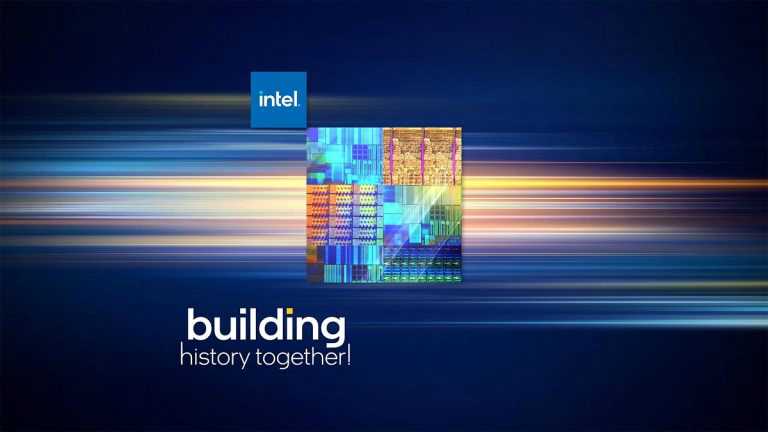 英特尔新工厂获得大量政
英特尔新工厂获得大量政 支付宝怎么预约核酸检测
支付宝怎么预约核酸检测 璀璨星途破解版完结2022
璀璨星途破解版完结2022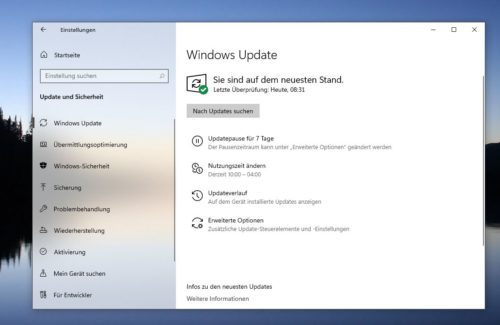 Windows 10 21382.1000下KB50038
Windows 10 21382.1000下KB50038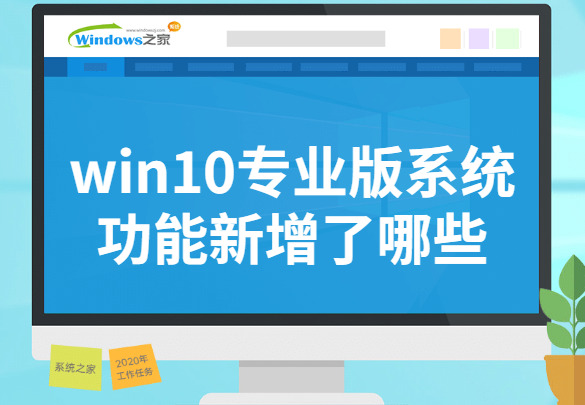 win10 21H1功能更新了哪些内
win10 21H1功能更新了哪些内 Microsoft准备关闭Internet E
Microsoft准备关闭Internet E 云闪付怎么解绑银行卡?云
云闪付怎么解绑银行卡?云 王者荣耀密语大全 王者
王者荣耀密语大全 王者 和平精英缤纷夏日套与浪
和平精英缤纷夏日套与浪 仙剑奇侠传7角色强度排行
仙剑奇侠传7角色强度排行 R9280显卡跑分参数评测大全
R9280显卡跑分参数评测大全 台式电脑显卡天梯图
台式电脑显卡天梯图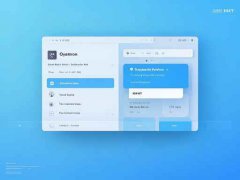 内存条更换教程:如何安
内存条更换教程:如何安 Windows xp 系统安装视频教程
Windows xp 系统安装视频教程 wps文档把图片上的答案
wps文档把图片上的答案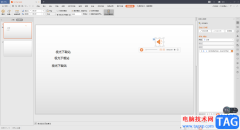 WPS PPT中设置全程自动播放
WPS PPT中设置全程自动播放 手机ios是什么意思详情
手机ios是什么意思详情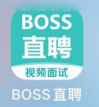 boss直聘怎么招聘员工-bo
boss直聘怎么招聘员工-bo WiFi万能钥匙Android/iOS正版
WiFi万能钥匙Android/iOS正版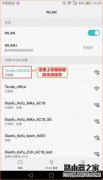 用手机连接路由器如何修
用手机连接路由器如何修
wps软件是许多用户很喜欢的一款办公软件,给用户带来的好处是不容忽视的,在这款办公软件中,不仅向用户提供了手机版和电脑版两个版本,还给用户带来了许多实用的功能,帮助用户轻松解...
次阅读

WPS这款软件对于我们来说是非常友好的一款办公软件,大家常常使用该软件进行多种文档的编辑制作,其中我们可以通过该软件中的Word文字文档工具进行资料的整理和打印操作,我们通过该文...
次阅读
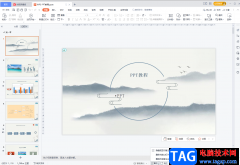
在制作各种幻灯片时,为了在放映时对自己进行提示,我们可以添加一定的备注信息,避免出现忘词等情况。但是有的小伙伴发现自己在电脑版WPS中为PPT添加备注信息后,备注的字体很小,不方...
次阅读
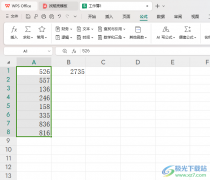
有的小伙伴喜欢使用WPS这款软件进行相应的设置,有小伙伴觉得这样的办公软件可以让自己更好的进行数据的编辑操作,其中有小伙伴想要将我们输入到表格中的数据进行求和操作,将大于40...
次阅读

wps软件是一款深受用户喜爱的办公软件,为用户带来了许多的便利和好处,这是因为wps软件中的功能结合了其它热门办公软件的支持,能够帮助用户简单处理好文件的编辑问题,所以wps软件成为...
次阅读

相信大部分的用户都很喜欢使用wps软件,这款办公软件为用户带来了许多的便利,并且深受用户的喜爱,在这款办公软件中用户可以体验到强大且实用的功能带来的帮助,让自己的编辑效率得到...
次阅读
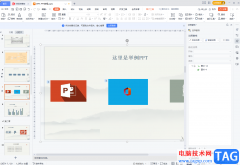
WPS幻灯片是很多小伙伴都在使用的一款软件,在其中我们可以使用各种智能化的功能更加快速地实现想要的幻灯片编辑和制作,提高办公效率。如果我们在电脑版WPS幻灯片中完成PPT的编辑和制作...
次阅读

大家在使用WPS这款软件的时候,常常会需要对其中的一些内容进行相应的设置,比如当你想要只显示其中一列数据中的一部分内容,那么怎么设置呢,这种操作我们可以通过分页功能进行操作,...
次阅读
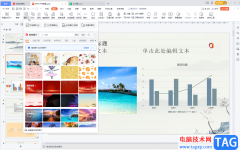
WPSPPT是很多小伙伴都在使用的一款软件,在WPSPPT中如果我们希望将图片变淡一点并设置为幻灯片的背景,小伙伴们知道具体该如何进行操作者吗,其实操作方法是非常简单的。我们只需要点击插...
次阅读

wps软件相信是大部分用户很喜欢使用的一款办公软件,为用户带来了许多的便利和好处,因为wps软件中的功能有着其它热门办公软件的支持,为用户提供了文档、表格以及演示文稿等不同类型的...
次阅读

很多小伙伴在对表格文档进行编辑时都会选择使用WPS软件,因为在WPS软件中,我们不仅可以对表格中数据进行编辑,还可以对表格中的单元格进行设置。有的小伙伴在使用WPS对表格进行编辑时想...
次阅读

WPS中你可以使用到的功能有设置单元格格式、函数计算、制作图表以及插入图片或者是进行表格底纹的设置等,当然这只是其中一些非常细微的功能,还有其他功能也是平时常常使用到的,因此...
次阅读
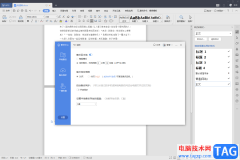
在我们WPSWord文档中有一个备份中心的功能,该功能可以将我们编辑的文档进行备份,从而保证我们编辑的文档不被丢失,特别是一些小伙伴编辑了文档之后,忘记保存了,那么你可以进入到备...
次阅读

wps软件一直以来深受用户的喜爱,这是因为软件中强大的功能让用户可以编辑不同类型的文件,例如用户可以编辑文档、表格或是演示文稿等文件,能够满足用户的各种编辑需求,所以wps软件深...
次阅读

在wps软件中用户已经感受到强大功能带来的便利,给用户带来了许多的好处,为用户提升了工作效率,因此这款办公软件成为了许多用户电脑上的必备办公软件,当用户在wps软件中表格文件时,...
次阅读